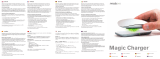La page est en cours de chargement...

1 2 Triggers
2 Shift Button
3 6 Fire Buttons
4 8-way D-Pad
5 Analog/Digital
Buttons
6 2 Analog Joysticks
7 Docking Station
8 2 Power Packs
Digital Mode Indicator
Analog Mode Indicator
Low Battery Warning
Battery Charge Level
A
B
C
D
A
B
C
D
5
1 2 Gâchettes 2 Triggers 2 Trigger 2 Gatillos
2 Touche Shift Shift-Funktion Tasto-Shift Tecla de Mayús
3 6 Boutons de Tir 6 Tasten 6 Pulsanti 6 Botones
4 Pavé Directionnel 8-Wege D-Pad Pulsantiera D-Pad Teclado en D 8 vias
6 2 Sticks Analogique 2 Analoge Joysticks 2 Joystick Analogici 2 Palancas de Mando Analógicas
7 Station D’accueil Docking-Ladestation Docking Station Estatción de atraque
8 2 Packs de Batteries 2 Power Pack 2 Pacchi Batterie 2 Unidades de Alimentación
A Indicateur de Mode Digital Digital Modus Anzeige Indicatore di modalità digitale Indicador de modo digital
B Indicateur de Mode Analogique Analog Modus Anzeige Indicatore di modalità analogica Indicador de modo analógico
C Attention Batterie faible Warnung niedriger Batterienstatus Avvertimento di batteria scarica Indicador de batería baja.
D Niveau de charge de la batterie Batterienstatus Anzeige Livello di carica della batteria Nivel de carga de la batería
P3000 Micro RoW Manual.qxd 30/01/2004 08:50 Page 2

MANETTE SANS FIL P3000
Première utilisation de votre manette sans fil P3000
Pour que la manette P3000 fonctionne parfaitement, vous devez charger les batteries
complètement avant de jouer. Pour obtenir la recharge complète, insérez l’une des batteries à
l’avant du socle de connexion (après avoir terminé l’installation, connecté le câble USB et allumé
votre PC) et attendez environ une heure, ou jusqu’à ce le témoin rouge de Charge s’éteigne,
indiquant que la batterie est complètement rechargée. Pour recharger la batterie après avoir joué,
il vous suffit de répéter la même opération. La batterie a une autonomie d’au moins 8 heures de
jeu après avoir été complètement rechargée. Le témoin vert (Ready) sur le socle qui à aussi un
rôle de récepteur est prêt à fonctionné parfaitement avec la manette.
Remarque : nous vous rappelons que vous pouvez jouer en continu sans avoir à attendre de
recharger les batteries. Il vous suffit pour cela de disposer l’une des batteries dans le socle de
connexion pendant que vous jouez avec l’autre.
AFIN QUE CE PRODUIT PUISSE FONCTIONNER CORRECTEMENT, MERCI D'INSTALLER
LES PILOTES DU CD FOURNI AVEC CE PRODUIT
INSTALLATION POUR LES UTILISATEURS DE WINDOWS® XP
A) Pilotes pour des utilisateurs type uniquement
Le logiciel qui se trouve sur le CD fourni avec ce produit a été testé avec minutie, et est conforme
aux standards Microsoft. Cependant, nous vous recommandons, avant d’installer le logiciel d’un
tiers, de créer un point de restauration où vous puissiez retourner si vous devez rencontrer la
moindre difficulté.
Les utilisateurs de Windows XP peuvent créer ce lieu en cliquant sur Démarrer, puis sur
Programmes, puis sur Accessoires, puis sur Outils système, puis enfin Restauration du
système. Dans la fenêtre qui apparaît, sélectionner Créer un point de restauration, puis cliquer sur
Suivant. Il va vous être suggéré de fournir un nom à cette installation. Si vous devez ensuite
rencontrer des difficultés durant le processus d’installation, vous pouvez utiliser le même procédé
pour rétablir votre PC à son état de pré-installation
1 L’ordinateur allumé, fermez tous les programmes en cours d’exécution et insérez le CD Saitek
Smart Technologie dans votre lecteur de CD-ROM.
2 Quand l'écran d'introduction apparaît, cliquez sur Installer le logiciel pour continuer.
P3000 Micro RoW Manual.qxd 30/01/2004 08:50 Page 15

3 Lorsque l’écran de bienvenue apparaît, cliquez sur Suivant pour continuer. Si le CD ne
démarre pas automatiquement, sélectionnez Démarrer dans la barre des tâches Windows®
puis Exécuter. Tapez alors D:\Setup.exe et cliquez sur OK – où D:\ correspond à votre
lecteur de CD-ROM).
4 Après avoir lu l’avertissement, sélectionnez I accept the terms of the Disclaimer (J’accepte
les termes de cet avertissement) et cliquez sur Suivant pour continuer.
5 A l'écran de Mise à jour des drivers, connectez votre contrôleur et cliquez sur suivant.
6 Cliquez sur Suivant dans les deux fenêtres suivantes et à l'écran de mise à jour des drivers,
cliquez sur suivant pour tester votre contrôleur
7 Quand l'écran Contrôleur Saitek apparaît, testez tous les boutons et commandes de vos
contrôleurs pour vérifier leur bon fonctionnement. Une fois le test terminé, cliquez sur OK.
8 A l'écran de configuration du logiciel, sélectionnez Ne pas installer le logiciel de
programmation SST et cliquez sur suivant. Le logiciel de programmation peut être installé à
une date ultérieure en suivant l’instruction (B) figurant ci-dessous.
9 Sur l’écran d’enregistrement, sélectionner Cocher cette case pour enregistrer maintenant, et
suivez les instructions données à l’écran. Vous pouvez également choisir de sélectionner cette
option plus tard.
10 Cliquez sur Terminer pour terminer l’installation.
B) Pilotes et Logiciel de Programmation pour les Utilisateurs Avancés
1 Suivez les points 1 à 7 de A). A l’écran Configuration du logiciel , sélectionnez Installez le
logiciel de programmation SST et cliquez sur Suivant.
2 A l’écran Configuration du logiciel, cliquez sur Suivant et suivez les instructions données à
l’écran. Vous êtes alors invité(e) à installer des fonctions telles que la souris Saitek Magic
Mouse ou le clavier Saitek Magic Keyboard (c’est le nom que XP donne aux différents
éléments de votre contrôleur Saitek). Cliquez toujours sur Suivant, Continuer de toute façon
et Terminer pour accepter l’installation jusqu’à ce que vous obteniez le message Installation
of programming software successful (Installation réussie du logiciel de
programmation).
3 A l'écran d'enregistrement, sélectionnez Cliquez pour vous enregistrer maintenant et
suivez les instructions à l'écran, ou ne sélectionnez pas cette option pour vous enregistrer plus
tard.
4 A la fin du processus d’installation, vous aurez la possibilité d’exécuter l’éditeur de profil (Run
Profile Editor), ce qui vous permettra de visualiser en 3D votre environnement de
programmation. Si vous ne voulez pas exécuter l’éditeur de profil, cliquez simplement sur
Terminer pour compléter le processus d’installation.
P3000 Micro RoW Manual.qxd 30/01/2004 08:50 Page 16

INSTALLATION POUR LES UTILISATEURS DE WINDOWS® 2000
A) Pilotes pour des utilisateurs type uniquement
1 L’ordinateur allumé, fermez tous les programmes en cours d’exécution et insérez le CD Saitek
Smart Technologie dans votre lecteur de CD-ROM.
2 Quand l'écran d'introduction apparaît, cliquez sur Installer le logiciel pour continuer.
3 Lorsque l’écran de bienvenue apparaît, cliquez sur Suivant pour continuer. Si le CD ne
démarre pas automatiquement, sélectionnez Démarrer dans la barre des tâches Windows®
puis Exécuter. Tapez alors D:\Setup.exe et cliquez sur OK – où D:\ correspond à votre
lecteur de CD-ROM).
4 Après avoir lu l’avertissement, sélectionnez I accept the terms of the Disclaimer (J’accepte
les termes de cet avertissement) et cliquez sur Suivant pour continuer.
5 L’écran Device Driver Installation (Installation du pilote) s’affiche. Cliquez sur Suivant et
suivez les instructions données à l’écran.
6 Lorsqu’on vous y invite, branchez le connecteur USB de votre contrôleur à votre ordinateur
puis cliquez sur Configure (Configurer).
7 Une fois l’écran Controller Properties affiché, cliquez sur Suivant pour afficher l’écran Test.
8 Testez maintenant toutes les touches et commandes de votre contrôleur pour vérifier qu’il
fonctionne correctement. Une fois terminé, cliquez sur OK.
9 A l’écran Programming Software (Logiciel de programmation), cliquez sur Typical User
(Usager typique) puis sur Suivant.
10 A l’écran Registration (Enregistrement), sélectionnez Register my Saitek controller online
(Enregistrer en ligne mon contrôleur Saitek) et suivez les instructions données à l’écran ou
sélectionnez Register Later (Enregistrer plus tard) et cliquez sur Suivant.
11 Cliquez sur Terminer pour terminer l’installation.
B) Pilotes et Logiciel de Programmation pour les Utilisateurs Avancés
1 Suivez les points 1 à 7 de A). A l’écran Programming Software (Logiciel de
programmation), sélectionnez Advanced User (Utilisateur avancé) et cliquez sur Suivant.
2 A l’écran Programmable Controller Drivers (Pilotes du contrôleur programmable), cliquez
sur Update (Mise à jour) et suivez les instructions données à l’écran.
3 A l’écran Installation of programming software successful (Installation réussie du
logiciel de programmation), cliquez sur Suivant.
P3000 Micro RoW Manual.qxd 30/01/2004 08:50 Page 17

4 A l’écran Registration (Enregistrement), sélectionnez Register (Enregistrer) et suivez les
instructions données à l’écran ou sélectionnez Register Later (Enregistrer plus tard) et
cliquez sur Suivant.
5 A la fin du processus d’installation, vous aurez la possibilité d’exécuter l’éditeur de profil (Run
Profile Editor), ce qui vous permettra de visualiser en 3D votre environnement de
programmation. Si vous ne voulez pas exécuter l’éditeur de profil, cliquez simplement sur
Terminer pour compléter le processus d’installation.
INSTALLATION POUR LES UTILISATEURS DE WINDOWS® 98 ET ME
A) Pilotes pour des utilisateurs type uniquement
1 L'ordinateur allumé, fermez tous les programmes actifs et insérez le CD Saitek Smart
Technology dans votre lecteur de CD-Rom.
2 Quand l'écran d'introduction apparaît, cliquez sur Installer le logiciel pour continuer.
3 Dans le premier écran qui s'affiche, cliquez sur Suivant pour continuer. (Si après avoir inséré
le CD, cet écran ne s'affiche pas, sélectionnez Démarrer dans la barre des tâches Windows®,
puis Exécuter. Tapez alors D:\Setup.exe et cliquez sur OK).
4 Après avoir lu et accepté l'avertissement, cliquez sur Suivant pour continuer.
NB : Votre contrôleur ne fonctionnera que si la version 8.1 (ou une version plus récente) de
Microsoft® DirectX® a été installée sur votre ordinateur. Cet assistant d'installation détectera
automatiquement si une version de ce logiciel a déjà été installée. Vous aurez également la
possibilité, si nécessaire, d'installer ce logiciel directement à partir du CD Saitek Product
Companion.
Si l'assistant vous invite à installer Microsoft® DirectX® 8.1, cliquez sur Installer et suivez les
instructions données à l'écran. Redémarrez votre ordinateur lorsqu'on vous y invite. Vérifiez que
votre CD Saitek est dans votre lecteur de CD-Rom avant de redémarrer votre ordinateur.
Une fois ce logiciel installé, l'installation de votre pilote reprend automatiquement à l'étape
suivante.
5 Suivez les instructions à l’écran et, lorsqu’on vous y invite, sélectionnez Oui, je veux
redémarrer mon ordinateur maintenant.
6 Après avoir redémarré l’ordinateur, l’écran d’Installation du pilote du périphérique s’affiche.
Cliquez sur Suivant et suivez les instructions données à l’écran.
7 Lorsqu'on vous y invite, connectez votre contrôleur au port USB de votre ordinateur.
P3000 Micro RoW Manual.qxd 30/01/2004 08:50 Page 18

8 L'écran Propriétés du contrôleur s'affiche. Cliquez sur Suivant pour afficher l'écran Test.
9 Testez alors les touches et les commandes de votre contrôleur et vérifiez que celui-ci
fonctionne correctement. Une fois terminé, cliquez sur OK.
10 A l'écran Logiciel de programmation, sélectionnez Utilisateur type puis cliquez sur Suivant.
11 A l’écran d’Enregistrement, sélectionner Enregistrer en ligne mon contrôleur Saitek,
cliquez sur Suivant et suivez les instructions données à l’écran ou sélectionnez Enregistrer
plus tard et cliquez sur Suivant.
12 Cliquez sur Terminer pour terminer l'installation.
B) Pilotes et Logiciel de Programmation pour les Utilisateurs Avancés
1 Suivez les étapes d’installation 1 à 8 de A) puis, à l’écran du logiciel de programmation,
sélectionnez Usager avancé et cliquez sur Suivant.
2 A l’écran Pilotes du contrôleur programmable, cliquez sur Mise à jour et suivez les
instructions données à l’écran. Vous êtes alors invité à insérer le CD Windows®. NE PAS
insérer le CD mais cliquez simplement sur OK. A l’écran suivant, tapez C:\windows\system
dans l’invitation, cliquez sur OK et suivez les instructions données à l’écran.
3 A l’écran Installation réussie du logiciel de programmation, cliquez sur Suivant.
4 A l’écran d’Enregistrement, sélectionnez Enregistrer en ligne mon contrôleur Saitek,
cliquez sur Suivant et suivez les instructions données à l’écran ou sélectionnez Enregistrer
plus tard et cliquez sur Suivant.
5 Une fois l’installation terminée, vous pourrez alors, si vous le désirez, Exécuter l’éditeur de
profil, ce qui vous permettra de visualiser en 3 dimensions votre environnement de
programmation. Si vous ne désirez pas exécuter l’éditeur de profil, il vous suffit de désactiver
la case à cocher et de cliquer sur Terminer pour achever l’installation.
P3000 Micro RoW Manual.qxd 30/01/2004 08:50 Page 19

INFORMATION IMPORT
ANTE
UN MOT SUR LES MISES A JOUR DU PILOTE
De temps à autre, il peut y avoir des mises à jour du pilote et du logiciel de programmation pour
ce produit. Vous pouvez vous tenir informé(e) des toutes dernières mises à jour en vous rendant
sur le site Internet de Saitek et en cliquant sur Téléchargements. Un menu déroulant va appa-
raître. Sélectionnez « Pilotes + Logiciels ».
MISES A JOUR DYNAMIQUES POUR LES UTILISATEURS DE WINDOWS® XP
Vous pouvez rechercher des modifications du pilote en utilisant la mise à jour Windows. Cliquer
sur Démarrer sur le coin en bas à gauche de votre écran, et sélectionnez Windows Update dans
le menu. Cliquez sur Sélectionner les mises à jour à installer puis sur Mises à jour de pilotes.
Sélectionnez ensuite celle(s) que vous souhaitez parmi les options de mise à jour qui apparais-
sent au centre de le fenêtre. Lorsque vous avez sélectionné le fichier approprié à télécharger,
allez sur l’extrémité gauche de la fenêtre, et sélectionnez Examiner les mises à jour et les
installer. Cliquez enfin sur l’option Installer maintenant qui se trouve au centre de la fenêtre.
COMMENT TESTER VOTRE CONTRÔLEUR
1. Vous pouvez effectuer ceci à n’importe quel moment en cliquant sur Démarrer, puis sur
Paramètres. Sélectionnez ensuite Panneau de configuration dans Windows (les utilisateurs
de XP ne devront peut-être cliquer que sur Démarrer puis sur Panneau de configuration).
2 Recherchez une icône nommée soit Contrôleurs de jeu soit Options de jeu (les utilisateurs
d’XP devront peut-être d’abord cliquer que sur Imprimantes et autre matériels).
3 Ouvrez la fenêtre Contrôleurs de jeu / Options de jeu : le nom de votre contrôleur de jeu
devrait apparaître.
4 Cliquez sur Propriétés : l’écran de test devrait apparaître.
5 Le fait de bouger votre contrôleur et d’appuyer sur les boutons devrait générer en une
réponse sur cet écran. Si l’écran répond, vous avez la confirmation que votre contrôleur est
en état de marche.
P3000 Micro RoW Manual.qxd 30/01/2004 08:50 Page 20

MISE EN SERVICE DE VOTRE CONTRÔLEUR DANS LE JEU
La plupart des jeux supportent les contrôleurs de jeu, que vous pouvez mettre en service en util-
isant un menu d’options (de contrôle) que vous trouverez directement dans le menu principal du
jeu.
SI vous rencontrez des difficultés durant la mise en service, ou si vous n’êtes pas sûr(e) que le jeu
que vous utilisez supporte les contrôleurs de jeu, merci de vous référer au manuel d’utilisation de
ce jeu pour une aide plus appropriée.
NOTE : Même si le jeu que vous utilisez ne supporte pas les contrôleurs de jeu, il est possible de
faire fonctionner votre contrôleur dans ce jeu en utilisant le logiciel de programmation Saitek
Smart Technology (ce dernier ne sera installé que si vous avez choisi d’être un Utilisateur
Avancé lors de la mise en service). Le fait d’utiliser le logiciel de programmation vous permet de
programmer votre contrôleur à l’aide des commandes du clavier et de la souris, lui permettant
ainsi de fonctionner avec des jeux qui ne supportent en principe que des claviers et des souris. Si
vous avez besoin d’aide lors de l’utilisation de ce logiciel de programmation, consultez dans ce
manuel la section Programmation de votre contrôleur Saitek à l’aide du logiciel Saitek Smart
Technology.
DÉPANNAGE
Q1 Mon ordinateur ne reconnaît pas le contrôleur Saitek : quel est le problème ?
1. Avez-vous installé les pilotes sur le CD fourni avec ce produit ?
2. Vérifier les connections du câble. Débranchez votre contrôleur et branchez-le à nouveau, en
vous assurant qu’il est solidement attaché.
3. Avez-vous testé votre contrôleur ? Merci de vous référer à la section « Comment tester votre
contrôleur » de ce manuel pour plus d’informations.
Q2 Le jeu auquel je joue ne reconnaît pas mon contrôleur : quel est le problème ?
1. Assurez-vous que vous avez bien effectué les contrôles mentionnés dans la Question 1
[ci-dessus].
2. Est-ce que le jeu auquel vous jouez offre un support pour les contrôleurs de jeux ? Merci de
vous référer à la section « Mise en service de votre contrôleur dans le jeu » de ce manuel
pour plus d’informations.
P3000 Micro RoW Manual.qxd 30/01/2004 08:50 Page 21

OPTION 2 JOUEURS
La disponibilité de deux canaux de fréquences sur votre manette P3000 signifie que, si vous avez
deux manettes P3000, deux joueurs pourront profiter de la liberté du dispositif sans fil. Il vous suffit
de régler une manette et son socle de connexion sur le canal A et l’autre manette et son socle de
connexion sur le canal B ; et que la combat commence !
PROGRAMMATION DE VOTRE CONTRÔLEUR SAITEK À L'AIDE DU LOGICIEL SAITEK
SMART TECHNOLOGY
Introduction au logiciel de programmation Saitek Smart Technology
Le logiciel de programmation Saitek Smart Technology (ou SST) est le logiciel fourni avec votre
contrôleur pour vous permettre d'améliorer encore plus les fonctionnalités de votre produit Saitek.
SST met en effet à votre disposition une série d'outils puissants qui vous permettent de
programmer entièrement votre contrôleur, pour une configuration personnalisée. Malgré un degré
de sophistication jusqu'ici inégalé sur le marché, le logiciel reste cependant simple et facile à
utiliser grâce à la technologie intelligente développée par Saitek.
Caractéristiques du logiciel de programmation Smart Technology :
. Installation rapide et facile, quel que soit le jeu
. Possibilité de personnaliser les configurations de votre contrôleur pour vos jeux préférés
. Configuration du contrôleur à l'aide d'une interface graphique et d'un modèle en 3D
. Option "configuration multiple" pour chaque contrôleur : idéal si le contrôleur est utilisé par
plusieurs personnes
. Possibilité de programmer des mouvements spécifiques avec des caractéristiques de
minutage sophistiquées
. Paramètres de jeux (ou "profils") disponibles sur le site Web de Saitek
. Possibilité de télécharger la mise à jour du logiciel Saitek Smart Technology à partir du site
Web de Saitek.
Qu’est-ce qu’un Profil de jeu ?
Un Profil de jeu est un fichier de configuration qui améliore votre jouabilité : c'est une série de
commandes qui affecte aux boutons et manettes de votre contrôleur une action pré-programmée.
Plus de 200 profils sont disponibles sur le Product Companion Disk fourni avec cet appareil ou sur
le site Internet de Saitek : www.saitek.com. (Sur notre site web, qui est régulièrement mis à jour,
vous trouverez les tout derniers profils et des profils améliorés).
P3000 Micro RoW Manual.qxd 30/01/2004 08:50 Page 22

Comment programmer mon contrôleur ?
Une fois familiarisé(e) avec votre contrôleur, vous pourrez commencer à créer vos propres Profils
de jeu à l’aide du logiciel de programmation Saitek Smart Technology (SST). Ce logiciel vous
permet d’utiliser des fonctionnalités de programmation quasiment illimitées et de personnaliser
votre contrôleur en fonction de vos besoins précis pour chaque jeu.
L’Editeur de profil vous permet de programmer toutes les touches de votre joystick de façon à ce
qu’elles effectuent des actions spécifiques dans chaque jeu. Cette fonctionnalité est
particulièrement utile si le jeu que vous utilisez ne comporte pas d’écran permettant de configurer
les touches de votre contrôleur.
Introduction
1 Double-cliquez sur l’icône Saitek Smart Technology à gauche de votre bureau.
2 Dans l’Editeur de profil, sélectionnez les commandes que vous désirez assigner à chaque
commande du clavier. Pour cela, cliquez à gauche sur la cellule de commande dans la liste
des commandes située à droite de l’écran.
3 Lorsque le curseur clignote, tapez les commandes du clavier. Une fois terminé, cochez la case
verte.
4 Répétez l’opération pour les autres touches à programmer et cliquez sur Fichier, Enregistrer
en haut de la fenêtre Editeur de profil.
5 Donnez un nom au profil (nous vous recommandons de lui donner le nom du jeu pour lequel
le profil est destiné) puis cliquez sur Enregistrer.
6 Pour activer le profil, cliquez sur l’icône Activer le profil maintenant en haut de l’Editeur de
profil (l’icône ressemble à un viseur noir et jaune) ou cliquez à droite sur l’icône de votre
contrôleur dans la barre des tâches et sélectionnez le nom du profil dans le menu déroulant.
7 Vous remarquerez que lorsqu’un profil est chargé, l’icône du contrôleur dans votre barre des
tâches apparaît avec, derrière elle, un carré vert. Ceci indique qu’un profil est actuellement
chargé. Si vous désirez désactiver un profil déjà chargé, il vous suffit de cliquer à droite sur
l’icône du contrôleur et de cliquer sur Désactiver le profil dans le menu déroulant. Saitek à
l’adresse suivante : www.saitek.com.
P3000 Micro RoW Manual.qxd 30/01/2004 08:50 Page 23

ASSISTANCE TECHNIQUE
Ça ne marche pas … Pas de panique, nous sommes là pour vous aider !
Si vous avez un problème technique avec ce produit, veuillez consulter notre site Internet ou
contacter une personne de notre équipe technique : nous serons ravis de vous aider.
Notre site Internet www.saitek.com est conçu pour vous aider à apprécier votre produit Saitek aux
meilleures de ses performances. Si malgré cela, vous n’arrivez pas à résoudre votre problème, nos
équipes de spécialistes dans le monde sont à votre disposition pour vous conseiller et vous aider.
Les numéros de contact figurent dans la liste des Centres d’assistance fournie avec ce produit :
n’hésitez pas à nous appeler pour toute question ou tout problème.
Le site Saitek
Si vous avez accès à Internet, vous pourrez probablement trouver la réponse à vos questions
techniques en consultant notre site web à l’adresse suivante :
www.saitek.com
La section “Assistance technique” vous fournira toutes les informations nécessaires pour profiter
au maximum de votre contrôleur. Elle vous permettra de résoudre tout problème technique que
vous pourriez avoir et de télécharger les profils de jeux les plus récents.
Ce site est régulièrement mis à jour. Vous y trouverez les informations suivantes :
• Les produits actuels et à venir
• Mises à jour des pilotes
• Les profils de jeux (Fichiers de configuration)
• Des liens vers d’autres sites utiles
Contacter Saitek
Si vous n’avez pas accès à Internet, ou si vous ne trouvez pas la réponse à votre question sur
notre site, vous pourrez alors contacter une équipe locale d’assistance technique.
Cependant, avant de la contacter, voici quelques conseils qui vous aideront à nous aider :
• Assurez-vous que vous avez suivi toutes les étapes décrites dans ce manuel
• Vérifiez que votre contrôleur est correctement connecté à votre ordinateur
• Assurez-vous que votre PC fonctionne normalement
P3000 Micro RoW Manual.qxd 30/01/2004 08:50 Page 24

Chez Saitek, nous aspirons à offrir à nos clients un service technique complet et soigné. Aussi,
avant de nous appeler, veuillez lire les points suivants afin de vous assurer que vous disposez de
toutes les informations nécessaires pour nous aider à vous aider.
1 Connaître le problème : assurez-vous que vous avez une idée précise de votre problème et
que vous pouvez décrire les évènements qui l’occasionnent.
2 Consultez le chapitre Résolution des problèmes : vérifiez que votre problème ne figure pas
dans la partie Résolution des problèmes de ce manuel.
3 Connaître son matériel : si possible, soyez en possession des informations suivantes :
• La marque et le modèle de l’ordinateur que vous utilisez
• Le nom et la version du jeu que vous utilisiez quand vous avez commencé à avoir des
problèmes
• La marque et le modèle de votre carte mère
• La marque et le modèle de votre carte son
4 Soyez prêts : Si possible, essayez d’appeler lorsque vous êtes devant votre ordinateur avec
toutes les informations et tout le matériel nécessaires. Si vous avez un problème particulier
avec un jeu ou un programme, assurez-vous que celui-ci est chargé.
5 Soyez patients : nous faisons de notre mieux pour répondre aux demandes le plus
rapidement possible. Il sera parfois nécessaire de faire part de votre question à un spécialiste.
Ne soyez donc pas trop impatients !
Pour contacter votre équipe locale d’assistance technique, veuillez consulter la fiche des Centres
d’assistance technique fournie avec votre produit.
P3000 Micro RoW Manual.qxd 30/01/2004 08:50 Page 25
/